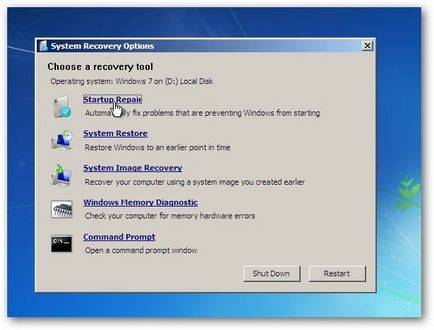încărcare de recuperare sau de reparare de pornire (Windows 7)
de recuperare a rula Windows 7 sau reparații de pornire - o instrucțiune detaliată.
Există mai multe probleme diferite pe care utilizatorii normali sunt computere afectate. Aceasta se poate datora faptului că computerul vă arată eroarea «Bootmgr lipsește» la pornire, sau, ferestre probleme de ecran albastru. Sau, calculatorul repornește automat la pornire (de obicei apare logo-ul Windows).
Acestea sunt probleme pe care le corectate, de obicei, cu ajutorul unui instrument numit de reparații de pornire.
Deci, acum întrebarea pe care le cere de obicei:
- Ce este această „recuperare la pornire?“
Această caracteristică este foarte utilă și eficientă. Activitatea principală că această funcție nu, este o recuperare Windows atunci când ceva împiedică lansarea OC. Din punct de vedere tehnic, putem spune că restaurează fișierele la volumul de încărcare atunci când sistemul de operare are unele probleme cu încărcare.
- Ce anume face „Startup Repair“ Windows nostru?
Pornire sau de reparare automată - este singurul instrument pe care Windows le utilizează pentru a restabili. Acest instrument puternic este conceput pentru a restabili doar unele erori. De exemplu, lipsă sau deteriorate fișiere de sistem, care sunt utilizate în principal pentru a descărca sistemul de operare Windows.
- "Manager de Acronis Startup Recovery" poate corecta orice greșeli?
încărcare la pornire nu vă poate arăta ce o problemă pentru a rula Windows. El nu vă va ajuta să recuperați fișierele personale și documente. De asemenea, nu poate detecta sau elimina erori de hardware, și nu ajută în lupta împotriva atacurilor virușilor și daune.
Astfel, reparații de pornire este doar de gând să se stabilească unele anumite lucruri. În caz contrar, el vă va spune că diagnosticarea start-up nu poate restaura în mod automat computerul.
Cum să utilizați repararea pornire de reparare a câștiga 7?
În primul rând, această caracteristică nu este la fel ca ceilalți, pentru că nu se poate deschide rapid prin simpla clic pe ceva. Dar deschis nu este atât de dificil.
Deci, mai întâi am de gând să vă instrui cu privire la modul de a deschide programul. Atunci vă voi învăța cum să-l folosească, pentru că există trei metode diferite pe care le folosim, în conformitate cu termenii și condițiile noastre:
- O puteți deschide atunci când computerul va afișa automat ecranul de recuperare Windows Error.
- Puteți să-l deschide cu setări de pre-încărcare.
- Puteți să-l deschideți utilizând discul de instalare Windows sau un disc de încărcare WindowsPen .Prichina pe care l-am scris toate aceste metode diferite, în acest articol, este că se va folosi de obicei, acest instrument atunci când sistemul de operare nu se poate porni. Prima metodă este de foarte multe ori nu va funcționa, deci va trebui să utilizați al doilea. De ce am scris o metodă suplimentară? A: uneori, prima și a doua metode nu va funcționa din cauza unor fișiere pentru Windows deteriorate. Și a fost atunci, și a existat o a treia metodă. Noi aplica cu ajutorul Windows Disk sau Windows USB Pendrive.
Deci, acum rula repararea de pornire. într-un mod care este mai convenabil pentru tine. Descrierea detaliată de mai jos ↓↓↓
# Metoda 1 - Deschideți ecranul de recuperare la pornirea de pe ecranul de recuperare Windows Error.
În Windows 7 și Windows Vista de reparații de pornire are o mare facilitate care vă arată ecranul de recuperare Windows, atunci când sistemul de operare are unele probleme pentru un start normal.
În această casetă de dialog, veți găsi două opțiuni, apoi selectați prima opțiune «Start reparații de pornire (recomandat)», puteți deschide cu ușurință funcția de pornire.
Această opțiune va fi afișată automat:
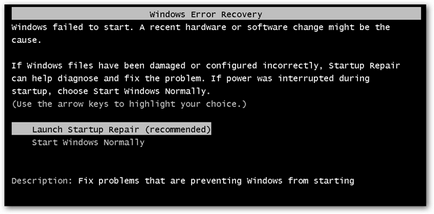
Dacă nu vedeți nicio opțiune, așa cum se arată mai jos, puteți deschide manual utilizând a doua metodă.
Apăsarea «Lansarea Reparare la pornire (recomandat)» vă duce direct la procesul de recuperare la pornire.
Uneori, în această fereastră vă va fi oferit pentru a face face un sistem de restaurare. și trebuie doar să faceți clic pe „OK“. Aceasta este ceea ce se întâmplă atunci când corecția normală nu va funcționa pe computer.
Metoda # 2 - Deschiderea funcției de recuperare când se începe cu o serie de opțiuni pre-încărcare.
Ecranul „Advanced Boot Options“ va permite Windows pentru a deschide în modul de depanare avansată.
Deci, a opri complet puterea computerului sau laptop, atunci va trebui să-l porniți din nou. Acum, când porniți computerul, continuați să apăsați tasta F8 de peste si peste din nou. Veți vedea un ecran de opțiuni de boot suplimentare ca imaginea de mai jos.
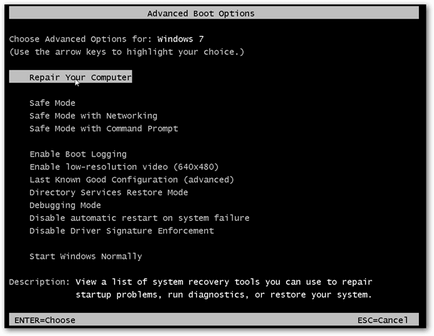
Dacă nu puteți găsi o astfel de opțiune, singurul și ultimul lucru pe care îl puteți încerca este să deschidă sa instaleze Windows, astfel încât merge la următoarea, a treia metodă.
Dacă ați deschis cu succes setări suplimentare pentru încărcarea computerului, dar acum trebuie să alegeți prima opțiune numită „Reparare computer“ sau «Repair Your Computer». Veți vedea următoarele:
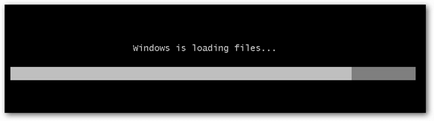
Vi se va cere să confirmați limba și tastatura aspect, pur și simplu selectați tipul dvs. de limbă și tastatură pe care îl utilizați.
Dacă nu știți ce tip de tastatură pe care o utilizați, puteți doar să apăsați butonul de lângă pentru a sări peste acest pas cu setarea implicită.
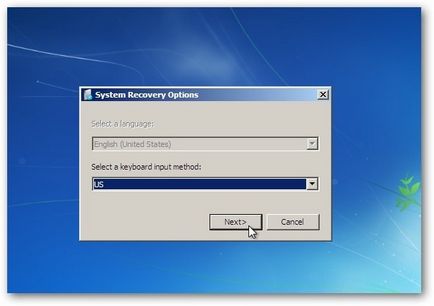
După selectarea limbii și tastatura, selectați „contul de utilizator“, pe care doriți să o corectați.
Deci, selectați numele de utilizator și faceți clic pe „Next“. Această opțiune apare numai în cazul în care sistemul de operare are cont de utilizator mai mult de unul.
În cazul în care computerul are un singur utilizator, veți vedea următoarele:
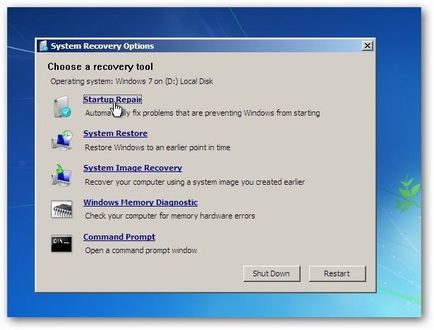
Selectați primul paragraf: „Start corecție“ sau «Repair Startap».
Uneori, trebuie să faci un sistem de restaurare. Trebuie să apăsați butonul „Restore“, deoarece patch-uri normale nu ajuta la problema pe computer, motiv pentru care sistemul ar trebui să restabilească Windows.
Metoda # 3 - Deschiderea de pornire utilizând discul de instalare Windows sau USB.
Dacă nu executați Windows 7 reparații de pornire, va trebui să utilizați discul de instalare Windows.
- În primul rând, va trebui să porniți Windows disc sau USB prin intermediul meniului de boot. Dacă nu știi cum să facă acest lucru, link-urile de mai jos vă va ajuta să descărcați disk sau o unitate flash.
- Imediat după descărcarea este completă, veți vedea prima opțiune de configurare, și în acest caz, trebuie să faceți clic pe „Next“, apoi pe „Vosstanovitkompyuter“ pentru a porni funcția de recuperare la pornire.Acum instrumentul opțiunile de recuperare a sistemului începe o căutare pe hard disk pentru a găsi instalarea Windows.
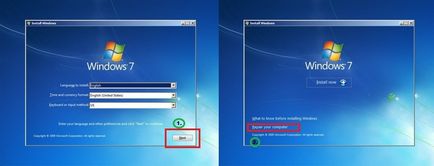
Acum nu mai trebuie să faceți nimic, trebuie doar să așteptați până când sistemul va afișa automat Windows instalat. Dacă nu, atunci hard disk-ul este inactiv, și va trebui să reactivați folosind unele comenzi din cmd (linia de comandă).
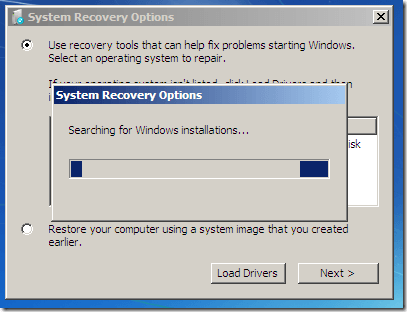
După ce vezi lista de sisteme de operare instalate pe computer, pur și simplu trebuie să selectați sistemul dorit și faceți clic pe „Next“ pentru a continua.
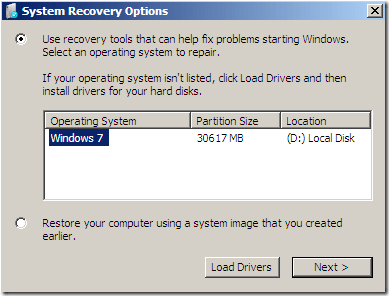
Apoi, faceți clic pe prima opțiune «reparații de pornire», pentru a utiliza acest instrument. Se corectează automat pe computer.